 Seagate Toolkit(希捷数据备份工具)Seagate Toolkit(希捷数据备份工具)官方下载
Seagate Toolkit(希捷数据备份工具)Seagate Toolkit(希捷数据备份工具)官方下载
 aXeMod(内存超频软件)
aXeMod(内存超频软件) MSI Gaming App(微星显卡游戏优
MSI Gaming App(微星显卡游戏优 NVIDIA
NVIDIA 佳能g2820打印机驱动 官方版v1.0
佳能g2820打印机驱动 官方版v1.0 雷蛇太攀皇蛇鼠标驱动 官方版v2.
雷蛇太攀皇蛇鼠标驱动 官方版v2. Intel Ethernet Adapter Complet
Intel Ethernet Adapter Complet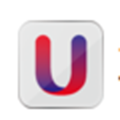 友基UD10数位屏驱动 官方版v1.0
友基UD10数位屏驱动 官方版v1.0希捷工具包是希捷厂商提供的硬盘备份工具,可以帮助用户备份电脑上的文件信息,有效保护用户的文件数据,并提供备份方案。它非常强大,有需要的用户应该不会错过。欢迎下载使用!
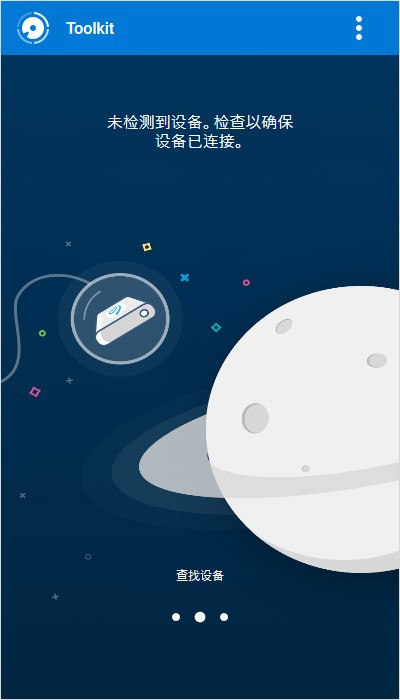
软件功能通过自动备份保护数据。
在硬盘上为计算机上的文件夹创建镜像文件夹,以便文件始终在两个位置可用。
只需点击几下鼠标,即可优化硬盘性能。
让Toolkit将硬盘格式化为操作系统的本地文件系统。
管理希捷和LaCie自加密硬盘的安全功能。
使用工具包启用安全功能,创建密码,并知道您的数据受到希捷安全AES 256位加密技术的保护。
设置RAID。
工具包帮助您轻松配置初始RAID级别和格式兼容的希捷和LaCie双磁盘设备。
快速从存储卡导入文件。
只需将存储卡插入硬盘的集成读卡器,Toolkit就会自动将文件复制到硬盘——无需打开文件夹和拖动文件。
方法使用以下任一方法打开工具包:
双击桌面上的工具包图标。为了便于访问,您可以将工具包图标添加到任务栏。
单击搜索窗口栏并键入工具包,然后选择应用程序。
单击开始菜单,然后从菜单中选择工具包。
主菜单
打开工具包后,将显示主菜单。
硬盘—单击硬盘可创建和编辑同步计划、管理密码、锁定硬盘等。
活动—单击先前设置的硬盘活动。
更多—单击图标修改设置、获取帮助或退出工具包。
常见问题工具包报告备份因未知错误而失败。
要帮助解决此问题,请使用报告功能。如果您没有看到报告功能,请重新启动工具包或您的计算机,以更新到最新版本的工具包。需要互联网将软件更新到最新版本。
要查找导致备份失败的路径:
启动工具包。
单击备份。
在失败的备份作业上单击“更多”按钮。
点击报告。
这将打开一个窗口,显示备份失败的文件路径。单击主机路径列中的文件路径,将打开一个窗口,允许您查找活动文件。
如果您不需要备份此文件,您可以编辑备份计划并将其删除。如果需要该文件,请检查该文件的权限,以确保您可以复制该文件。此过程可能需要多次。